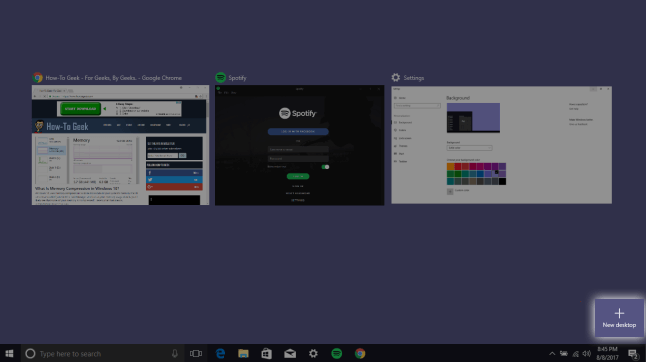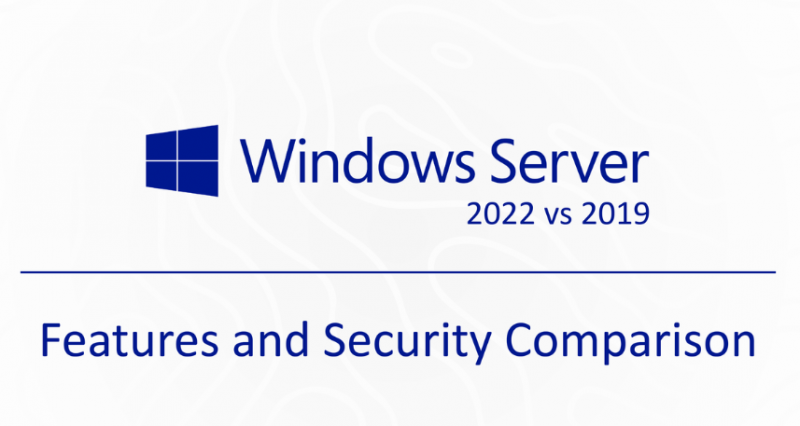వర్చువల్ డెస్క్టాప్లు ఒకేసారి బహుళ అనువర్తనాలు మరియు ఫైల్లను తెరిచినప్పటికీ, వ్యవస్థీకృతంగా ఉండటాన్ని సులభతరం చేస్తాయి. సరిగ్గా ఉపయోగించినట్లయితే, మీ కార్యాలయాలను వేరు చేయడం వలన మీ ఉత్పాదకత మరియు సామర్థ్యం పెరుగుతాయి.
విండోస్ 10 లో బహుళ డెస్క్టాప్లను సృష్టించడం గురించి మీరు తెలుసుకోవాలనుకుంటున్నారా? ఇంకేమీ చూడండి.
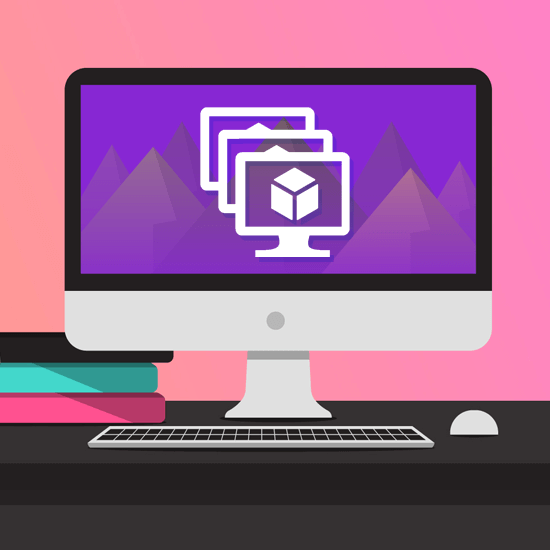
విండోస్ 10 వర్చువల్ డెస్క్టాప్ అంటే ఏమిటి?
విండోస్ వర్చువల్ డెస్క్టాప్ అన్నీ కలిసినట్లు సూచిస్తుంది డెస్క్టాప్ మరియు అనువర్తన వర్చువలైజేషన్ సేవ క్లౌడ్లో నడుస్తుంది.
మైక్రోసాఫ్ట్ వర్చువల్ డెస్క్టాప్ కింది ప్రయోజనాలకు ఉపయోగపడుతుంది:
- ఇది మద్దతు ఇస్తుంది రిమోట్ డెస్క్టాప్ సేవలు (RDS) పరిసరాలు.
- మద్దతు ఇస్తుంది సర్వోత్తమీకరణం మైక్రోసాఫ్ట్ 365 ప్రోప్లస్ కోసం.
- బట్వాడా చేస్తుంది బహుళ సెషన్లు మరియు విండోస్ 10 లో సరళీకృతం చేయబడింది.
మీ అవసరాలను బట్టి బహుళ డెస్క్టాప్లను సెటప్ చేయడం వివిధ మార్గాల్లో చేయవచ్చు. విండోస్ 10 అప్రమేయంగా బహుళ డెస్క్టాప్ లక్షణాన్ని కలిగి ఉంది, అయితే, దీనికి దాని స్వంత పరిమితులు ఉన్నాయి. మీరు అధునాతన, క్లౌడ్-ఆధారిత సాంకేతిక పరిజ్ఞానం కోసం చూస్తున్నట్లయితే, అజూర్ వర్చువల్ డెస్క్టాప్లతో పనిచేయాలని మేము సిఫార్సు చేస్తున్నాము.
మీరు మీ PC ని వేరే డెస్క్టాప్లకు విభజించాలనుకుంటే లేదా మీ కంపెనీతో కలిసి పనిచేయడానికి అధునాతన మార్గం అవసరమైతే అది పట్టింపు లేదు. విండోస్ 10 మీకు వర్చువల్ డెస్క్టాప్లలో సులభంగా పని చేసే సామర్థ్యాన్ని ఇస్తుంది.
బహుళ డెస్క్టాప్లను ఉపయోగించడం వల్ల కలిగే ప్రయోజనాలు
మీరు వర్చువల్ డెస్క్టాప్ పరిష్కారం కోసం చూస్తున్న వ్యక్తి అయినా, లేదా క్లౌడ్ ఆధారిత పరిష్కారాలకు మారడానికి ప్రయత్నిస్తున్న సంస్థ అయినా. బహుళ డెస్క్టాప్లను ఉపయోగించడం ఎవరికైనా చాలా ప్రయోజనకరంగా ఉంటుంది.
- మరింత వ్యవస్థీకృత మరియు ఉత్పాదకత అవ్వండి . మీ వాతావరణాలను వర్చువల్ డెస్క్టాప్లతో వేరు చేయడం వలన ఒకే కంప్యూటర్లో పనిచేయడం సులభం అవుతుంది. ఉదాహరణకు, చాలా మంది వినియోగదారులు పని, పరిశోధన మరియు వ్యాపార అనువర్తనాల కోసం మాత్రమే ప్రత్యేక డెస్క్టాప్లను సృష్టించడానికి ఇష్టపడతారు. ఇతర డెస్క్టాప్ (లు) ఇంటర్నెట్ బ్రౌజింగ్ లేదా మెసేజింగ్ అనువర్తనాలు వంటి కమ్యూనికేషన్ను కలిగి ఉంటాయి.
- మెరుగైన భద్రత . మీరు అజూర్ వర్చువల్ డెస్క్టాప్ సేవతో పని చేస్తే, భద్రత ఇకపై పెద్ద ఆందోళన కాదు. మీ నెట్వర్క్ రక్షించబడినంతవరకు, కంపెనీ డేటాకు అనధికార ప్రాప్యతను ఎవరూ పొందలేరు. ఫైల్లు ఉద్యోగి వ్యక్తిగత పరికరాల్లో కాకుండా సర్వర్లో నిల్వ చేయబడతాయి.
- సరసమైన రిమోట్ పరిష్కారం . మీ కార్మికులను వర్చువల్ డెస్క్టాప్లను ఉపయోగించనివ్వడం కంపెనీ ఫైల్లతో రిమోట్గా పనిచేయడానికి వారిని అనుమతిస్తుంది. కుడివైపు సెటప్ చేస్తే, ఒకే VM లో బహుళ వ్యక్తులను పని చేయడానికి మీరు అజూర్ను కూడా కాన్ఫిగర్ చేయవచ్చు.
విండోస్ 10 లో బహుళ డెస్క్టాప్లను జోడించండి
విండోస్ 10 అప్రమేయంగా బహుళ డెస్క్టాప్లను సెటప్ చేసే లక్షణంతో వస్తుంది. ఈ డెస్క్టాప్లు మీ మెషీన్ నుండి వేరు చేయబడనప్పటికీ, వాటిని మరింత వ్యవస్థీకృతంగా ఉండటానికి ఉపయోగించుకోవచ్చు. మీరు అదనపు డెస్క్టాప్లను ఎలా సెటప్ చేయవచ్చో ఇక్కడ ఉంది.
- పై క్లిక్ చేయండి టాస్క్ వ్యూ మీ టాస్క్బార్లోని చిహ్నం క్రింద చిత్రీకరించబడింది. మీ మెషీన్లో ఈ ఐకాన్ లేనట్లు అనిపిస్తే, మీరు దాన్ని స్విచ్ ఆఫ్ చేసి ఉండవచ్చు. మీరు చేయాల్సిందల్లా మీ టాస్క్బార్పై కుడి క్లిక్ చేసి ఎంచుకోండి టాస్క్ వ్యూ బటన్ చూపించు ఎంపిక.

- టాస్క్ వ్యూని చేరుకోవడానికి గొప్ప వర్చువల్ డెస్క్టాప్ సత్వరమార్గం నొక్కడం విండోస్ లోగో కీ మరియు టాబ్ అదే సమయంలో. - పై క్లిక్ చేయండి క్రొత్త డెస్క్టాప్ దిగువ కుడి మూలలో ఉన్న చిహ్నం. ఇది మీ ప్రస్తుత నుండి ప్రత్యేక డెస్క్టాప్ను సృష్టిస్తుంది.
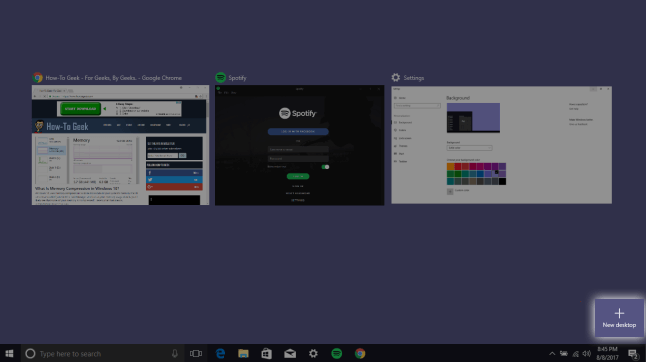
ఈ లక్షణంతో మీరు అపరిమిత డెస్క్టాప్లను సృష్టించవచ్చు, అయితే, ఇది వ్యవస్థీకృత స్థితిలో ఉండటాన్ని ఓడిస్తుంది. మీ పరికరానికి మీరు ఎన్ని డెస్క్టాప్లను జోడించాలో పరిమితం చేయాలని మేము సిఫార్సు చేస్తున్నాము.
విండోస్ 10 లో వర్చువల్ డెస్క్టాప్ పేరు మార్చడం ఎలా
ఇటీవలి విండోస్ 10 నవీకరణలో, మైక్రోసాఫ్ట్ మీ వర్చువల్ డెస్క్టాప్ల పేరు మార్చగల సామర్థ్యాన్ని జోడించింది. ఇది మరింత వ్యవస్థీకృతంగా ఉండటానికి మరియు డెస్క్టాప్ల మధ్య సులభంగా మారడానికి మిమ్మల్ని అనుమతిస్తుంది. ఏ డెస్క్టాప్ను ఏ ప్రయోజనం కోసం ఉపయోగించారో గుర్తించడానికి బదులుగా నేరుగా మీ గమ్యస్థానానికి వెళ్లండి.
టాస్క్ బార్ పూర్తి స్క్రీన్ విండోస్ 10 లో వెళ్ళడం లేదు
- పై క్లిక్ చేయండి టాస్క్ వ్యూ మీ టాస్క్బార్లోని చిహ్నం లేదా ఉపయోగించండి విండోస్ + టాబ్ కీబోర్డ్ సత్వరమార్గం.
- మీరు మార్చాలనుకుంటున్న వర్చువల్ డెస్క్టాప్ పేరుపై క్లిక్ చేయండి లేదా నొక్కండి. అప్రమేయంగా, అన్ని డెస్క్టాప్లకు డెస్క్టాప్ 1, డెస్క్టాప్ 2 మరియు ఇలా పేరు పెట్టారు.
- ప్రత్యామ్నాయంగా, మీరు మార్చాలనుకుంటున్న వర్చువల్ డెస్క్టాప్లో కుడి-క్లిక్ చేయండి లేదా నొక్కి ఉంచండి పేరు మార్చండి ఎంపిక.
- బ్యాక్స్పేస్ కీని ఉపయోగించి మునుపటి పేరును తొలగించి, కావలసిన పేరును టైప్ చేయండి. మీ వర్చువల్ డెస్క్టాప్లకు పేరు పెట్టడానికి మీరు 50 అక్షరాల వరకు ఉపయోగించవచ్చు.
- నొక్కండి నమోదు చేయండి మీరు పూర్తి చేసినప్పుడు కీ.
విండోస్ 10 లో వర్చువల్ డెస్క్టాప్ను ఎలా తొలగించాలి
మీరు బహుళ డెస్క్టాప్లతో పని పూర్తి చేసినప్పుడు, మీ పరికరంలో పనిభారాన్ని తగ్గించడానికి మీరు ఒకే క్రియాశీల డెస్క్టాప్కు తిరిగి వెళ్లాలి. అలా చేయడానికి, మీరు సృష్టించిన ప్రతి అదనపు డెస్క్టాప్ను మీరు తీసివేయాలి.
- పై క్లిక్ చేయండి టాస్క్ వ్యూ మీ టాస్క్బార్లోని చిహ్నం లేదా ఉపయోగించండి విండోస్ + టాబ్ కీబోర్డ్ సత్వరమార్గం.
- మీరు తొలగించాలనుకుంటున్న డెస్క్టాప్లో ఉంచండి.
- ఎరుపుపై క్లిక్ చేయండి X. డెస్క్టాప్ సూక్ష్మచిత్రం యొక్క కుడి ఎగువ మూలలో ఉన్న బటన్. ఇది డెస్క్టాప్ను వదిలించుకుంటుంది మరియు అన్ని విండోస్ దానిలో తెరుచుకుంటాయి.
- ప్రత్యామ్నాయంగా, ఉపయోగించండి Ctrl + విండోస్ కీ + ఎఫ్ 4 మీరు ప్రస్తుతం ఉపయోగిస్తున్న డెస్క్టాప్ను వెంటనే తొలగించడానికి సత్వరమార్గం.
మీకు డెస్క్టాప్లు అవసరం లేనప్పుడు వాటిని తొలగించాలని మేము సిఫార్సు చేస్తున్నాము. మీరు సృష్టించిన డెస్క్టాప్ల నుండి మీ పరికరం మందగించదని ఇది నిర్ధారిస్తుంది.
ఉపయోగకరమైన వర్చువల్ డెస్క్టాప్ సత్వరమార్గాలు
- విండోస్ కీ + టాబ్ : టాస్క్ వ్యూని తెరవండి.
- అంతా + టాబ్ : తెరిచిన అన్ని ప్రస్తుత అనువర్తనాలను చూపించు. Alt ని పట్టుకున్నప్పుడు టాబ్ కీని నొక్కడం అనువర్తనాల మధ్య తరలించడానికి మిమ్మల్ని అనుమతిస్తుంది.
- విండోస్ కీ + Ctrl + ఎడమ లేదా విండోస్ కీ + Ctrl + కుడి : బహుళ డెస్క్టాప్ల మధ్య త్వరగా తరలించండి.
- విండోస్ కీ + Ctrl + డి : టాస్క్ వ్యూలో ప్రవేశించకుండా కొత్త వర్చువల్ డెస్క్టాప్ను సృష్టించండి.
విండోస్ 10 లో అధునాతన అజూర్ వర్చువల్ డెస్క్టాప్లను పొందండి
మైక్రోసాఫ్ట్ అజూర్లో విండోస్ వర్చువల్ డెస్క్టాప్ అనుభవంతో వర్చువలైజేషన్ను తదుపరి స్థాయికి తీసుకెళ్లండి. కంపెనీలు మరియు విద్యుత్ వినియోగదారులకు ఇది ఒక ఆధునిక పరిష్కారం. ఇది కేంద్ర నిర్వహణ భద్రతగా మాత్రమే పనిచేయదు, కానీ అప్పటి నుండి చాలా వ్యాపారాలలో ఇది ఒక ముఖ్యమైన ఆస్తిగా మారింది.
విండోస్ 10 లో బహుళ డెస్క్టాప్లను సృష్టించడం కంటే విండోస్ వర్చువల్ డెస్క్టాప్ను మెరుగ్గా చేసే లెక్కలేనన్ని విషయాలు ఉన్నాయి. స్టార్టర్స్ కోసం, అజూర్ టెక్నాలజీతో పనిచేయడం వల్ల మీ ఆపరేటింగ్ సిస్టమ్, డేటా మరియు అనువర్తనాలను స్థానిక యంత్రాల నుండి వేరు చేస్తుంది మరియు బదులుగా వాటిని రిమోట్ సర్వర్లో ఉంచండి. వ్యక్తిగత పరికరాల్లో సున్నితమైన డేటా మిగిలిపోయే ప్రమాదం బాగా తగ్గినందున ఇది మరింత భద్రత కోసం చూస్తున్నవారికి విజ్ఞప్తి చేస్తుంది.
మైక్రోసాఫ్ట్ పదంలో పేజీ విరామాన్ని ఎలా తొలగించాలి
ఈ వాతావరణాన్ని సెటప్ చేయడానికి సాధారణ వర్చువల్ డెస్క్టాప్ సేవల కంటే తక్కువ సమయం మరియు కృషి అవసరం. మీకు ఇప్పటికే ఆఫీస్ చందా ఉంటే, ఖర్చులు కూడా బాగా తగ్గుతాయి.
మీరు ఈ సేవ గురించి మరింత తెలుసుకోవాలనుకుంటే, చూడాలని మేము బాగా సిఫార్సు చేస్తున్నాము అధికారిక విండోస్ వర్చువల్ డెస్క్టాప్ ప్లేజాబితా . ఈ అత్యంత సమాచార వీడియోలు అజూర్ వర్చువల్ డెస్క్టాప్లను ఎలా పొందాలో, విస్తరించాలో మరియు కాన్ఫిగర్ చేయాలో మీకు తెలియజేస్తాయి.
ఎఫ్ ఎ క్యూ

1. నేను విండోస్ 10 లోని బహుళ డెస్క్టాప్ల మధ్య మారవచ్చా?
ఖచ్చితంగా! మీ డెస్క్టాప్ల మధ్య మారడానికి, మీరు చేయాల్సిందల్లా తెరవండి టాస్క్ వ్యూ మరియు మీరు మార్చాలనుకుంటున్న డెస్క్టాప్పై క్లిక్ చేయండి. మీరు ఎప్పుడైనా డెస్క్టాప్ల మధ్య హాప్ చేయవచ్చు.
మైక్రోసాఫ్ట్ ఆఫీస్ సిస్టమ్ సేవ నిలిపివేయబడింది
2. నేను వర్చువల్ డెస్క్టాప్లలో విండోస్ 10 అనువర్తనాలతో పనిచేయవచ్చా?
ఇది మీరు ఉపయోగిస్తున్న వర్చువల్ డెస్క్టాప్ పరిష్కారం మీద ఆధారపడి ఉంటుంది.
ఇంటిగ్రేటెడ్ విండోస్ 10 మల్టిపుల్ డెస్క్టాప్లతో పనిచేసేటప్పుడు, మీరు మీ పరికరంలో స్థానికంగా ఇన్స్టాల్ చేసిన అన్ని అనువర్తనాలను అమలు చేయవచ్చు. ప్రత్యేక డెస్క్టాప్లో ఉన్నప్పటికీ మీ పరికరంలో నిల్వ చేసిన మొత్తం డేటాను కూడా మీరు యాక్సెస్ చేయవచ్చు.
మైక్రోసాఫ్ట్ అజూర్ విండోస్ వర్చువల్ డెస్క్టాప్ అనుభవంతో, విషయాలు మరింత పరిమితం అయినప్పటికీ సౌకర్యవంతంగా ఉంటాయి. మొత్తం ఆఫీస్ సూట్తో సహా చాలా అనువర్తనాలు వర్చువల్ డెస్క్టాప్లలో నడుస్తాయి మరియు సున్నితమైన అనుభవాన్ని ఇస్తాయి. ప్రకారం జెరెమీ చాప్మన్ (డైరెక్టర్, మైక్రోసాఫ్ట్ 365) ఈ అనువర్తనాలు వర్చువల్ అని మీరు కూడా చెప్పలేరు.
3. విండోస్ 10 లో వర్చువల్ డెస్క్టాప్లను నేను అనుకూలీకరించవచ్చా?
వ్రాసే సమయంలో, మీరు విండోస్ 10 లోని బహుళ డెస్క్టాప్ ఫీచర్తో సెటప్ చేసిన డెస్క్టాప్లను అనుకూలీకరించలేరు. మీరు సృష్టించిన అన్ని కొత్త డెస్క్టాప్లు మీ ప్రధాన డెస్క్టాప్ మాదిరిగానే నేపథ్యాన్ని మరియు రంగులను పంచుకుంటాయి.
4. విండోస్ 10 లో నేను సృష్టించిన డెస్క్టాప్ను ఎలా తొలగించగలను?
వాల్యూమ్ చిహ్నాన్ని ఆన్ చేయలేరు
మరోసారి, మీరు ఉపయోగించాలి టాస్క్ వ్యూ . బహుళ డెస్క్టాప్లను సృష్టించిన తర్వాత, అవి ఈ స్క్రీన్లో ప్రదర్శించబడతాయి. మీరు అనువర్తనం నుండి నిష్క్రమించేటప్పుడు X చిహ్నంపై క్లిక్ చేయడం ద్వారా మీ అసలు డెస్క్టాప్ కాకుండా మీరు తయారు చేసిన ఏదైనా డెస్క్టాప్ను తొలగించవచ్చు.
విండోస్ 10 లో బహుళ వర్చువల్ డెస్క్టాప్లతో పనిచేయడం గురించి మరింత తెలుసుకోవడానికి ఈ ఆర్టికల్ మీకు సహాయం చేయగలదని మేము ఆశిస్తున్నాము. మీకు ఏవైనా ప్రశ్నలు ఉంటే లేదా వర్చువల్ డెస్క్టాప్ల సెటప్కు సంబంధించి సహాయం అవసరమైతే, మా కస్టమర్ సేవ ఎల్లప్పుడూ తెరిచి ఉంటుంది.